使用最佳視頻編輯器製作更長視頻的詳細步驟
所有流行的社交媒體應用程序都更新了他們的平台,以便在捲軸、故事等上使用更長的視頻長度。因此,用戶需要製作更長的視頻。您可能會很高興在平台上看到長視頻。還有一些人正在尋找延長視頻時長的方法。幸運的是,這篇文章將為您提供 4 種最常用的方法來告訴您如何製作更長的視頻。並且有 2 個很好用的視頻編輯器推薦給你來做。
指南列表
第 1 部分:放慢視頻以使其更長 第 2 部分:循環播放視頻以延長視頻 第 3 部分:添加素材以延長視頻時間 第 4 部分:將圖像和視頻組合成更長的一個 第 5 部分:關於製作更長視頻的常見問題解答第 1 部分:放慢視頻以使其更長
對於初學者, AnyRec Video Converter 擁有滿足您需求的工具。你如何用這個軟件製作更長的視頻?借助視頻速度控制器,您可以將剪輯的速度從最慢的 0.125 倍更改為最快的 8 倍。這 AnyRec 功能使您可以完全控制輸出設置,包括視頻格式、分辨率、幀速率、編碼器和音頻設置。此外,即使是不同的視頻格式和更大的文件大小也能保證高質量。

一個用戶友好的界麵包含各種方法,可以使視頻更長,質量更高。
沒有文件大小限制,支持流行的輸入格式,如 MP4、MOV、WMV、AVI、WebM 等。
使用戶能夠為採樣率、通道、比特率和編解碼器選擇視頻和音頻導出。
用於媒體轉換、視頻編輯、增強、修剪和音頻同步的優秀軟件。
如何使視頻更長 AnyRec 視頻轉換器 視頻速度控制器:
步驟1。點擊“免費下載”按鈕下載軟體。安裝後,在裝置上開啟 AnyRec Video Converter 並轉到「工具箱」選單。選擇“視訊速度”控制器選項。點擊“新增”按鈕從資料夾上傳檔案。

第2步。上傳視頻時選擇最佳速度。較長視頻的推薦效果在 0.125x 和 0.75x 之間。您還可以使用其他選項來加速另一個視頻。

第 3 步。進入“輸出”選單可以更改其他視訊資訊。在「視訊匯出」標籤中,配置視訊設置,如格式、解析度、編碼器和縮放模式。轉到“音訊匯出”標籤並執行相同的過程。點選“確定”按鈕儲存變更。

步驟4。 在儲存輸出檔案之前,從「儲存到」選項中選擇指定的資料夾路徑。如果需要,您也可以重新命名該檔案。最後,點擊“導出”按鈕來處理輸出影片。
第 2 部分:循環播放視頻以延長視頻
或者,您可以使用 Kapwing 在計算機上製作更長的視頻。基於 web 的程序為您提供了一個直觀的界面,您可以在其中創建循環方式讓視頻看起來更長。它還為 Twitter 和 Facebook 提供了一個可共享的鏈接。 Kapwing 提供了將剪輯循環播放多達 10 倍的選項!但請記住,免費版本會在您的視頻上應用水印。
如何使用 Kapwing 製作更長的視頻:
步驟1。在瀏覽器中搜尋 Kapwing Loop Video。在網站上時,點擊“上傳”按鈕並選擇要編輯的影片。
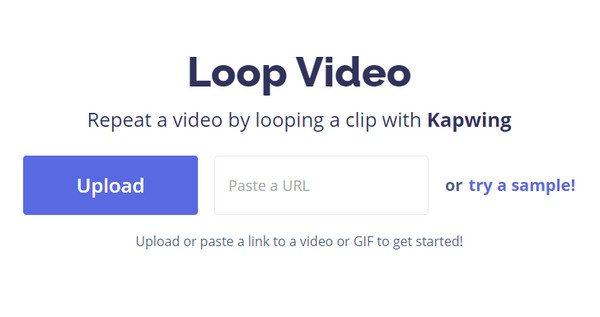
第2步。Kapwing 將您帶到另一個窗口後,從左側面板中選擇循環選項。您還可以找到輸出的估計視頻長度。
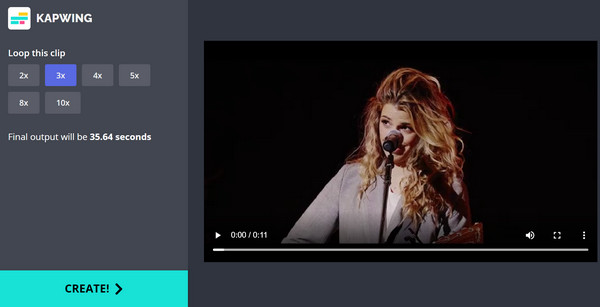
第 3 步。編輯後,點擊“創建”按鈕以應用循環。點擊“下載”按鈕將剪輯儲存到您的電腦上。
第 3 部分:添加素材以延長視頻時間
自從 AnyRec Video Converter 具有多種功能,MV Maker 可幫助您製作更長的視頻。特別是如果您需要編輯剪輯,最好的辦法是將它們上傳到軟件上並添加效果。 MV Maker 提供各種主題,具體取決於您要創建的視頻。您還可以導入 MOV、MKV、MP4、WMV 等輸入格式。此外,該工具還允許您選擇輸出格式、視頻分辨率、質量和其他高級設置。
如何使用 AnyRec Video Converter 的 MV Maker 製作更長的視頻:
步驟1。啟動軟體並前往 MV Maker 選單。點擊“新增”按鈕從電腦上傳影片檔案。如果您想上傳多個文件,請重複該操作。

第2步。選擇一個主題預設以獲得更豐富多彩的創作,然後根據自己的喜好編輯輸出。您還可以選擇其他寬高比,例如 16:9 和 1:1。預覽視頻。

第 3 步。轉到“設定”標籤並新增音軌和標題。然後,轉到“導出”選單並配置輸出設定。點擊“開始匯出”按鈕儲存影片檔案。

第 4 部分:將圖像和視頻組合成更長的一個
最後,編譯視頻不僅是為了鏡頭;您還可以添加圖像以使視頻更長。 AnyRec Video Converter 使您能夠使用視頻合併功能合併視頻和照片。它擁有編輯媒體文件的所有基本工具,包括縱橫比、濾鏡、音頻和水印。並排預覽還可以幫助您區分最佳編輯。
如何使視頻更長 AnyRec 視頻轉換器 視頻合併:
步驟1。打開軟件並轉到工具箱。從列表中選擇視頻合併,然後單擊添加按鈕導入文件。要添加圖像,請單擊下一個窗口中的添加按鈕。

第2步。編輯視頻並從照片過渡。您還可以通過單擊縮略圖中的圖標來單獨編輯文件。執行此操作也會出現其他工具。

第 3 步。完成編輯後,從“保存到”菜單中選擇指定的文件夾路徑。單擊“導出”按鈕以保存輸出。
第 5 部分:關於製作更長視頻的常見問題解答
-
1. 視頻越長,觀看次數越多?
這取決於目標受眾和您創建的主題。您肯定需要執行腳本流程或製定腳本流程策略。如果你想要更多的觀看次數,你還應該考慮一個平台,讓更多的人可以看到你的視頻。
-
2. 製作較長視頻的推薦分鐘數是多少?
除非你在 Facebook 這樣的社交媒體平台上發布視頻,否則最好製作一個兩分鐘左右的短片。但是如果你想分享信息素材,你需要確保所有必要的信息 添加到視頻中的音頻 兩分鐘後。
-
3. 高質量視頻的最佳方法是什麼?
您應該使用允許您配置輸出設置的優秀程序。在這種情況下, AnyRec Video Converter 是高質量輸出的最佳解決方案。此外,您還可以單獨編輯音頻設置。
結論
製作更長的視頻可以從很多選擇中取捨,當你讓人們在互聯網上觀看你的視頻時,你可以成為一個偉大的創作者。超過 製作飛旋鏢視頻, 和 AnyRec Video Converter,你可以在視頻編輯方面無限制!試用免費試用版並編輯獨特的視頻!
